第6章 Jenkins与SonarQube集成
SonarQube 9.9安装部署
1. 安装依赖并修改系统内核参数
SonarQube依赖ES数据库,如果不修改系统参数,ES启动失败,也会导致SonarQube启动失败
https://docs.sonarsource.com/sonarqube/latest/setup-and-upgrade/pre-installation/linux/
# 安装常用工具
yum install wget unzip -y
# 安装常用工具
yum install wget unzip -y
# 写入内核参数
echo "vm.max_map_count=524288" >> /etc/sysctl.conf
# 写入内核参数
echo "vm.max_map_count=524288" >> /etc/sysctl.conf
echo "fs.file-max = 13107" >> /etc/sysctl.conf
sysctl -p
2. 安装和配置PostgreSQL数据库
安装PostgreSQL 12:
yum install -y https://download.postgresql.org/pub/repos/yum/reporpms/EL-7-x86_64/pgdg-redhat-repo-latest.noarch.rpm
yum install -y postgresql12 postgresql12-server
/usr/pgsql-12/bin/postgresql-12-setup initdb
systemctl enable postgresql-12
systemctl start postgresql-12
systemctl status postgresql-12
为SonarQube创建数据库和用户:
sudo -i -u postgres
createuser sonar
createdb sonarqube -O sonar
psql
ALTER USER sonar WITH PASSWORD 'sonar';
\q
exit
修改用户认证方式,不然web服务会启动失败
vim /var/lib/pgsql/12/data/pg_hba.conf
# IPv4 local connections:
host all all 127.0.0.1/32 md5
# IPv4 local connections:
host all all 127.0.0.1/32 md5
# IPv6 local connections:
host all all ::1/128 md5
# IPv6 local connections:
host all all ::1/128 md5
修改重新加载配置
systemctl reload postgresql-12
systemctl restart postgresql-12
3. 安装Java 17
rpm -ivh jdk-17_linux-x64_bin.rpm
java -version
4. 下载并配置SonarQube
下载SonarQube:
cd /opt
unzip sonarqube-9.9.6.92038.zip
mv sonarqube-9.9.6.92038 sonarqube
创建Sonar用户:
useradd sonar -M -s /sbin/nologin
chown -R sonar:sonar /opt/sonarqube*
编辑SonarQube配置文件:
vim /opt/sonarqube/conf/sonar.properties
在文件中设置数据库连接信息(追加,不是清空):
sonar.jdbc.username=sonar
sonar.jdbc.password=sonar
sonar.jdbc.url=jdbc:postgresql://localhost/sonarqube
5. 配置SonarQube服务
cat > /etc/systemd/system/sonarqube.service << 'EOF'
[Unit]
Description=SonarQube service
After=syslog.target network.target
[Service]
Type=forking
ExecStart=/opt/sonarqube/bin/linux-x86-64/sonar.sh start
ExecStop=/opt/sonarqube/bin/linux-x86-64/sonar.sh stop
User=sonar
Group=sonar
Restart=always
LimitNOFILE=131072
LimitNPROC=8192
[Install]
WantedBy=multi-user.target
EOF
启动并启用SonarQube服务:
systemctl enable sonarqube
systemctl start sonarqube
6. 访问SonarQube
打开浏览器,访问 http://10.0.0.203:9000。默认管理员账户是 admin,密码也是 admin。
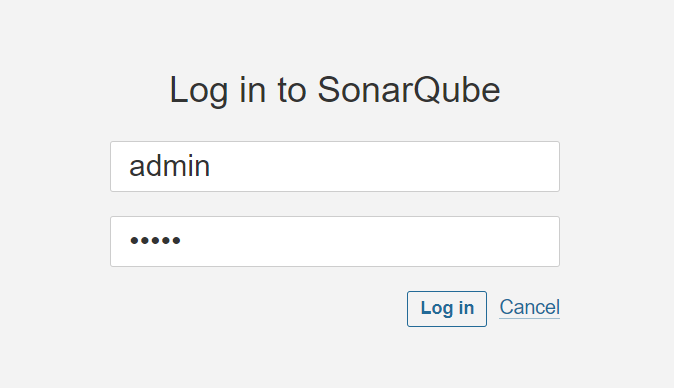
7.修改密码
旧密码与新密码不能一样
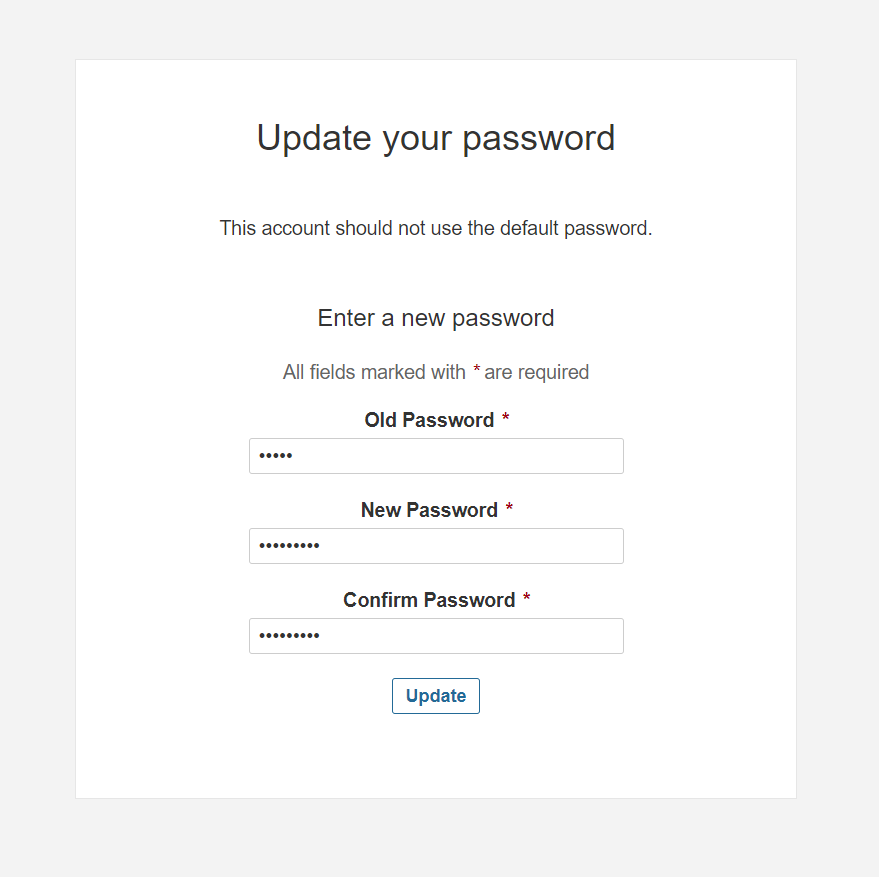
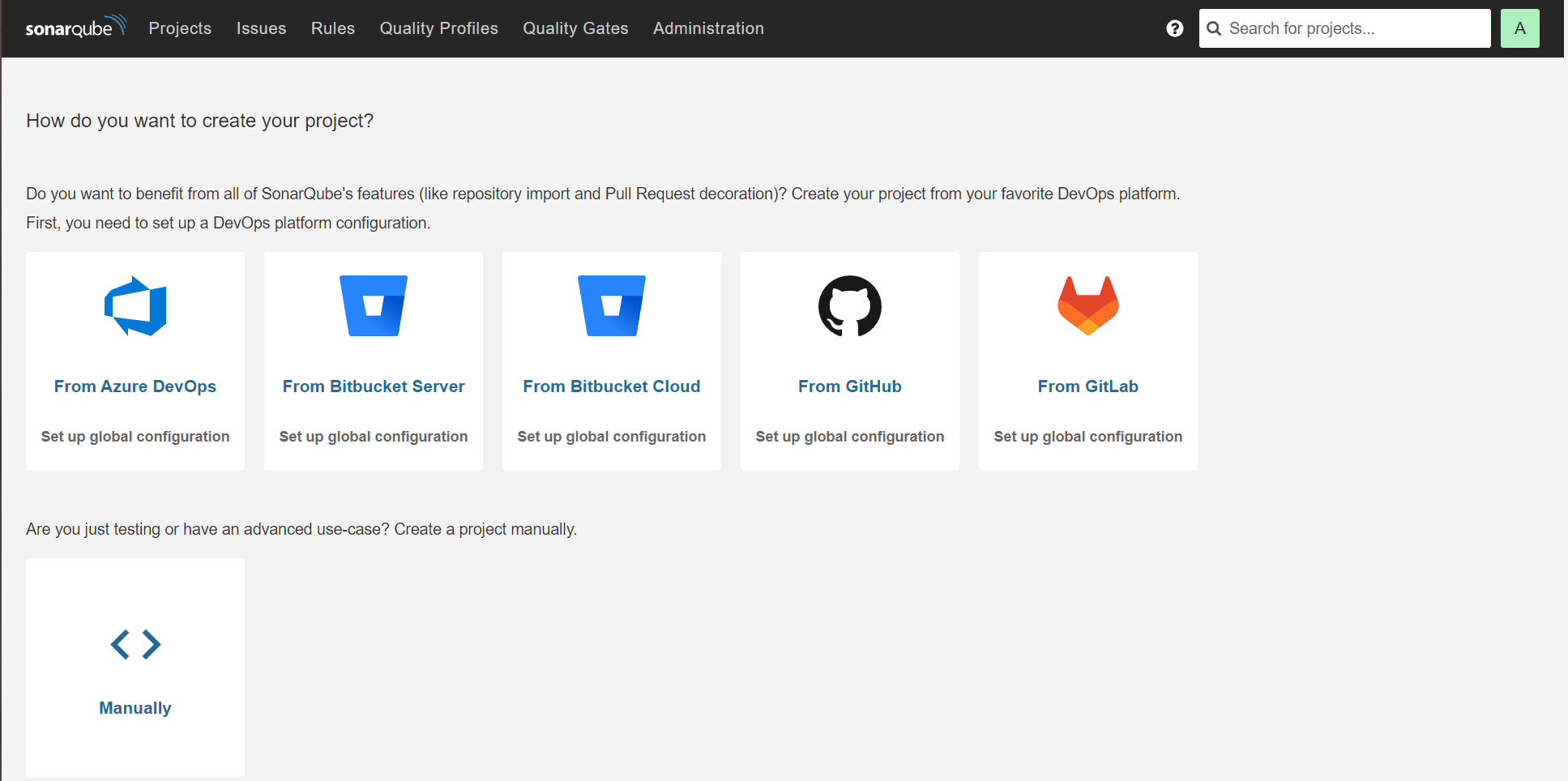
8.安装中文插件
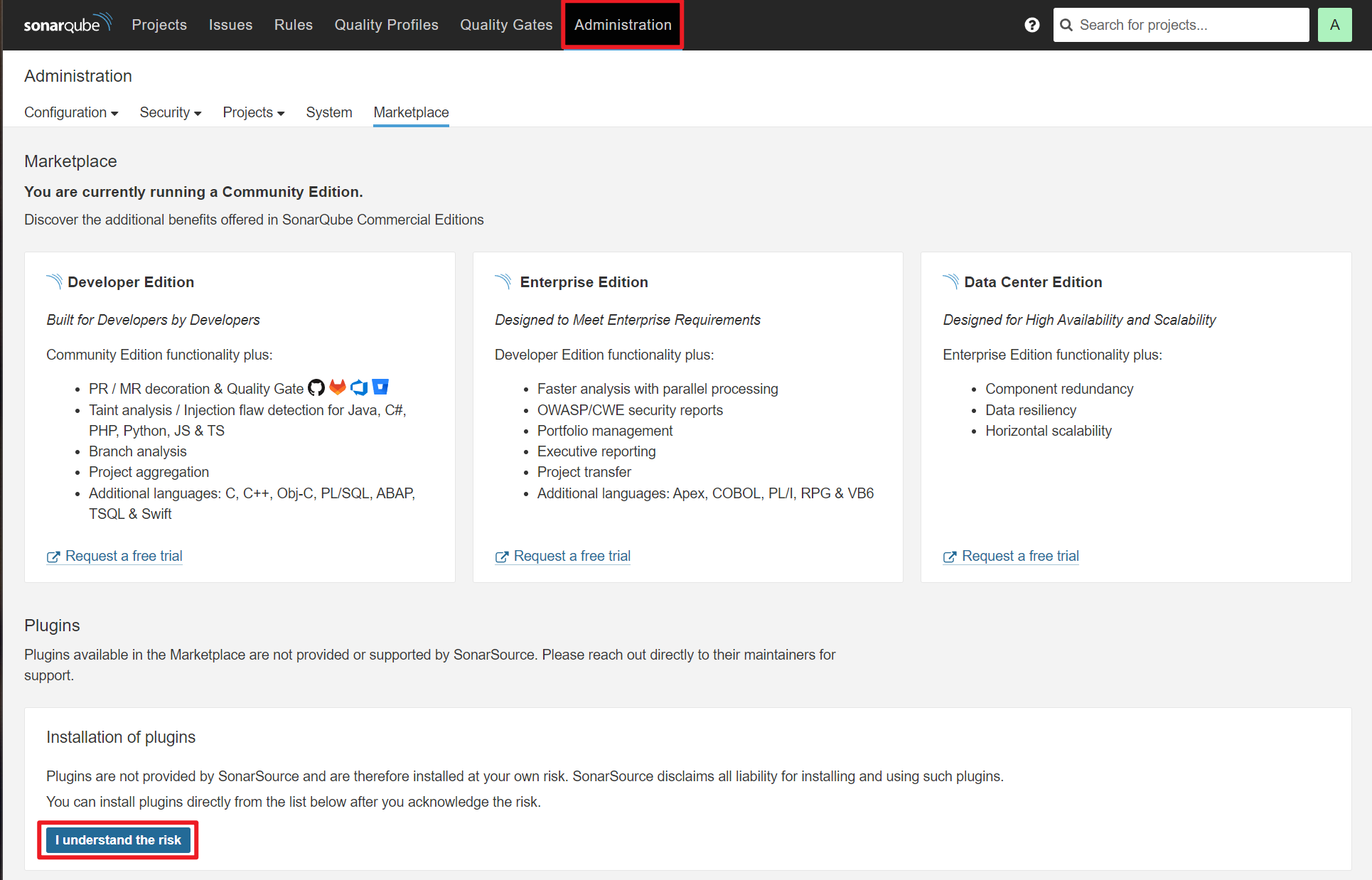
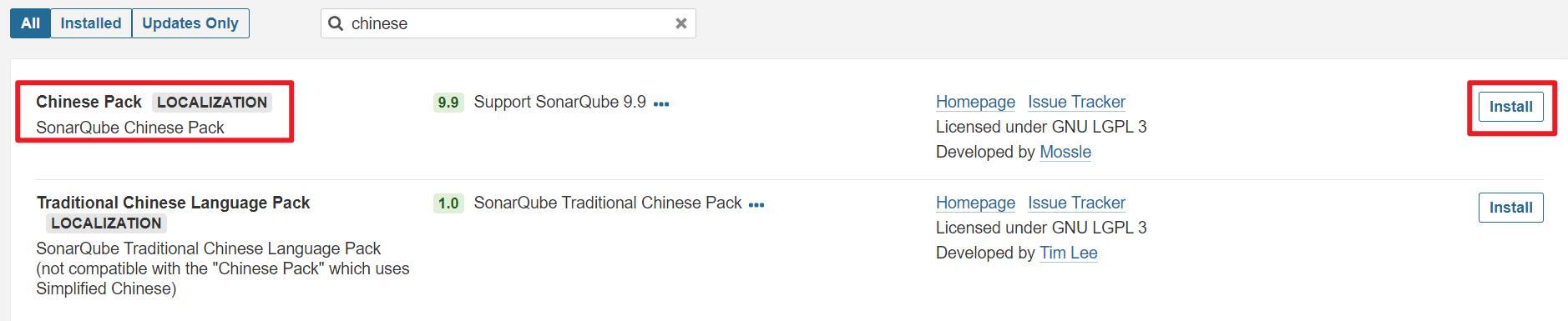

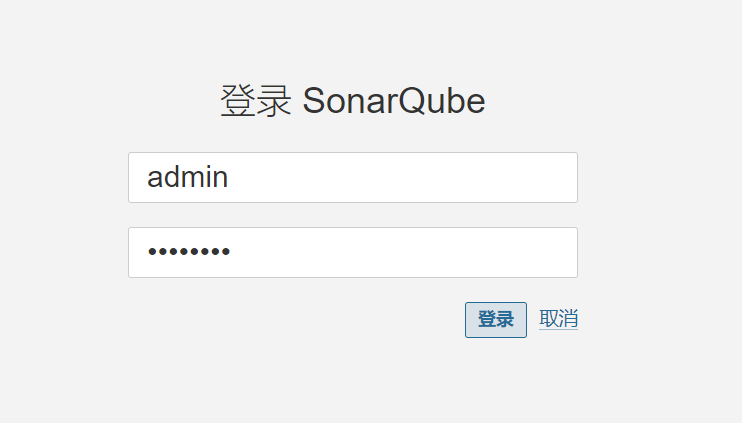
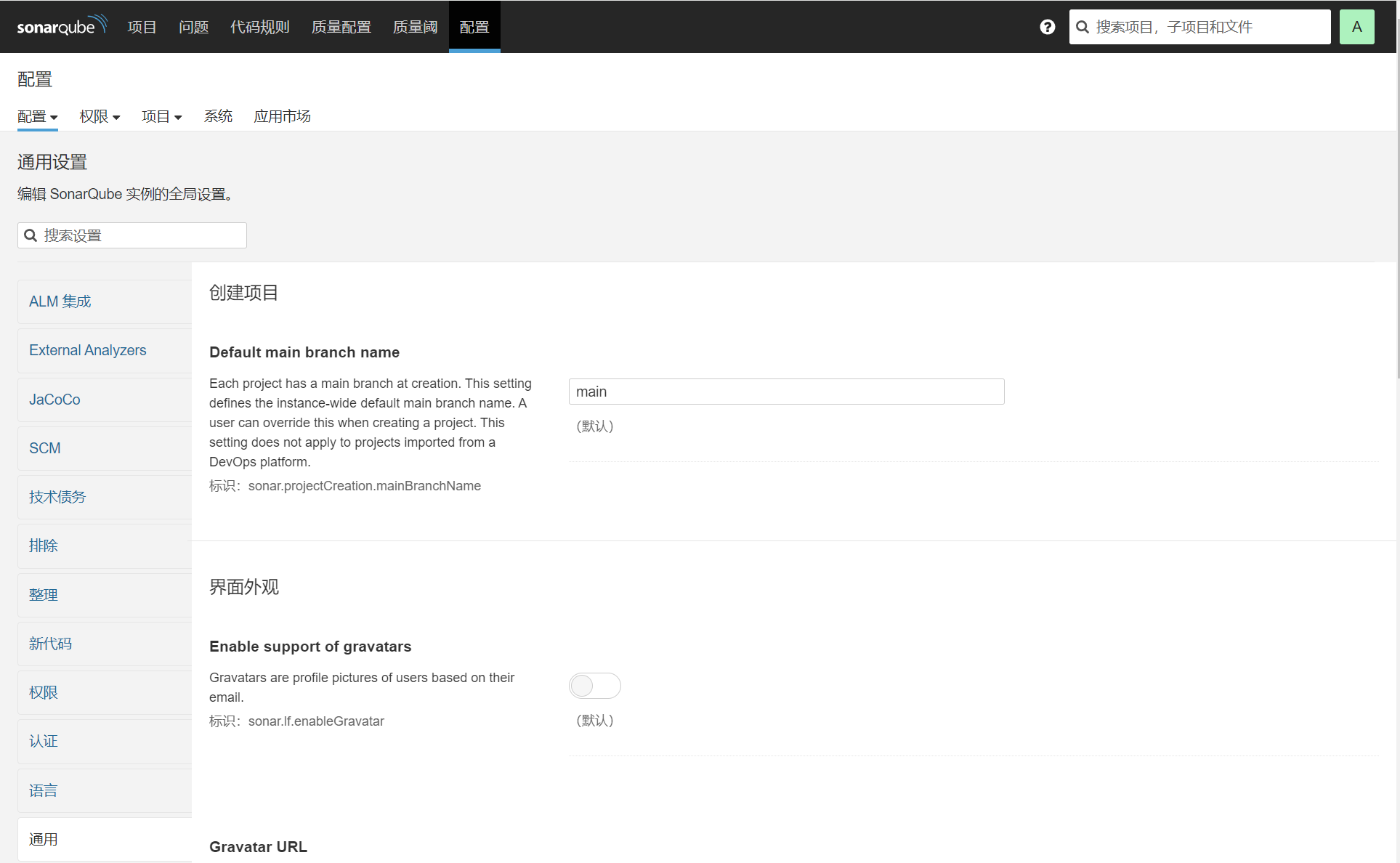
第x章 Sonar Scanner管理
1.安装Scanner
官方文档:
https://docs.sonarsource.com/sonarqube/latest/analyzing-source-code/scanners/sonarscanner/
安装步骤:
#下载安装包
cd /opt/
#下载安装包
cd /opt/
#wget https://binaries.sonarsource.com/Distribution/sonar-scanner-cli/sonar-scanner-cli-6.1.0.4477-linux-x64.zip
#解压
unzip sonar-scanner-cli-6.1.0.4477-linux-x64.zip
#解压
unzip sonar-scanner-cli-6.1.0.4477-linux-x64.zip
mv sonar-scanner-6.1.0.4477-linux-x64 sonar-scanner
#配置环境变量
vim /etc/profile
#配置环境变量
vim /etc/profile
export SONAR_SCANNER_HOME=/opt/sonar-scanner
export PATH=/usr/local/sbin:/usr/local/bin:/usr/sbin:/usr/bin:/root/bin:/opt/maven/bin:/opt/sonar-scanner/bin
# 生效环境变量
source /etc/profile
# 生效环境变量
source /etc/profile
#测试生效
sonar-scanner -v
#测试生效
sonar-scanner -v
版本信息:
[root@jenkins-201 /opt]# sonar-scanner -v
14:25:15.725 INFO Scanner configuration file: /opt/sonar-scanner/conf/sonar-scanner.properties
14:25:15.728 INFO Project root configuration file: NONE
14:25:15.762 INFO SonarScanner CLI 6.1.0.4477
14:25:15.764 INFO Java 17.0.11 Eclipse Adoptium (64-bit)
14:25:15.764 INFO Linux 3.10.0-957.el7.x86_64 amd64
2.扫描参数配置
2.1 java项目扫描
命令行形式:
#进入已经编译后的java代码目录
cd /var/lib/jenkins/workspace/test-jdk/
#进入已经编译后的java代码目录
cd /var/lib/jenkins/workspace/test-jdk/
#执行扫描命令
sonar-scanner -Dsonar.host.url=http://10.0.0.203:9000 \
#执行扫描命令
sonar-scanner -Dsonar.host.url=http://10.0.0.203:9000 \
-Dsonar.projectKey=kaoshi-maven-service \
-Dsonar.projectName=kaoshi-maven-service \
-Dsonar.projectVersion=3.9.0 \
-Dsonar.login=admin \
-Dsonar.password=admin123 \
-Dsonar.ws.timeout=30 \
-Dsonar.projectDescription="my first project" \
-Dsonar.links.homepage=http://10.0.0.203/devops/kaoshi-maven-service \
-Dsonar.sources=src \
-Dsonar.sourceEncoding=UTF-8 \
-Dsonar.java.binaries=target/classes \
-Dsonar.java.test.binaries=target/test-classes \
-Dsonar.java.surefire.report=target/surefire-reports
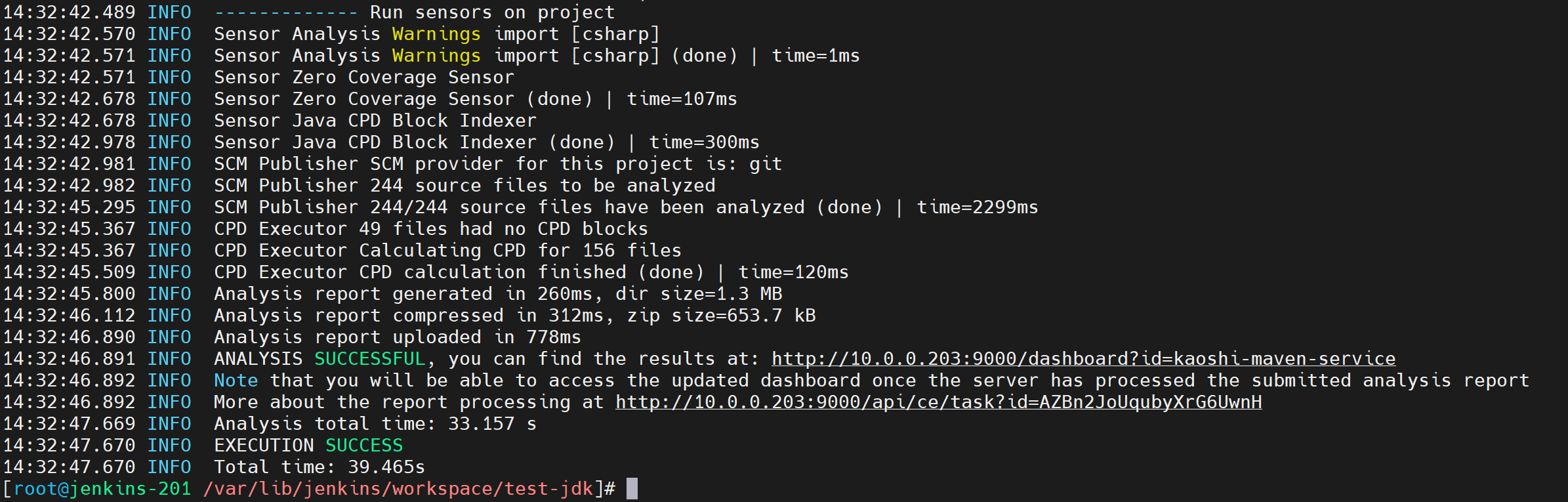 配置文件形式:
配置文件形式:
vim sonar-project.properties
#定义唯一的关键字
sonar.projectKey=kaoshi-maven-service
#定义唯一的关键字
sonar.projectKey=kaoshi-maven-service
#定义项目名称名称
sonar.projectName=kaoshi-maven-service
#定义项目名称名称
sonar.projectName=kaoshi-maven-service
#定义项目的版本信息
sonar.projectVersion=3.9.0
#定义项目的版本信息
sonar.projectVersion=3.9.0
#执行项目编码
sonar.sourceEncoding=UTF-8
#执行项目编码
sonar.sourceEncoding=UTF-8
#项目描述信息
sonar.projectDescription="my first project"
#项目描述信息
sonar.projectDescription="my first project"
#定义扫描代码的目录位置
sonar.sources=src
#定义扫描代码的目录位置
sonar.sources=src
sonar.java.binaries=target/classes
sonar.java.test.binaries=target/test-classes
sonar.java.surefire.report=target/surefire-reports
#服务器及认证信息
sonar.host.url=http://10.0.0.203:9000
#服务器及认证信息
sonar.host.url=http://10.0.0.203:9000
sonar.login=admin
sonar.password=admin123
#项目首页
sonar.links.homepage=http://10.0.0.203/devops/kaoshi-maven-service
#项目首页
sonar.links.homepage=http://10.0.0.203/devops/kaoshi-maven-service
配置文件形式执行命令:
sonar-scanner -Dproject.settings=sonar-project.properties
扫描结果:
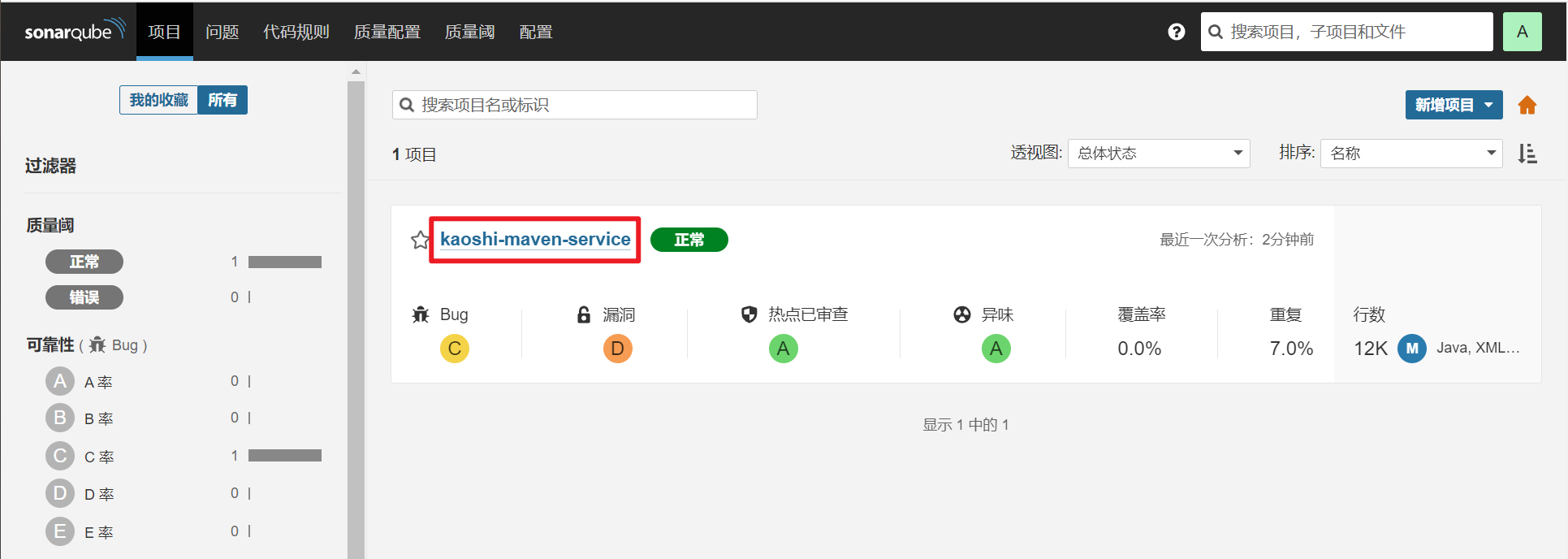
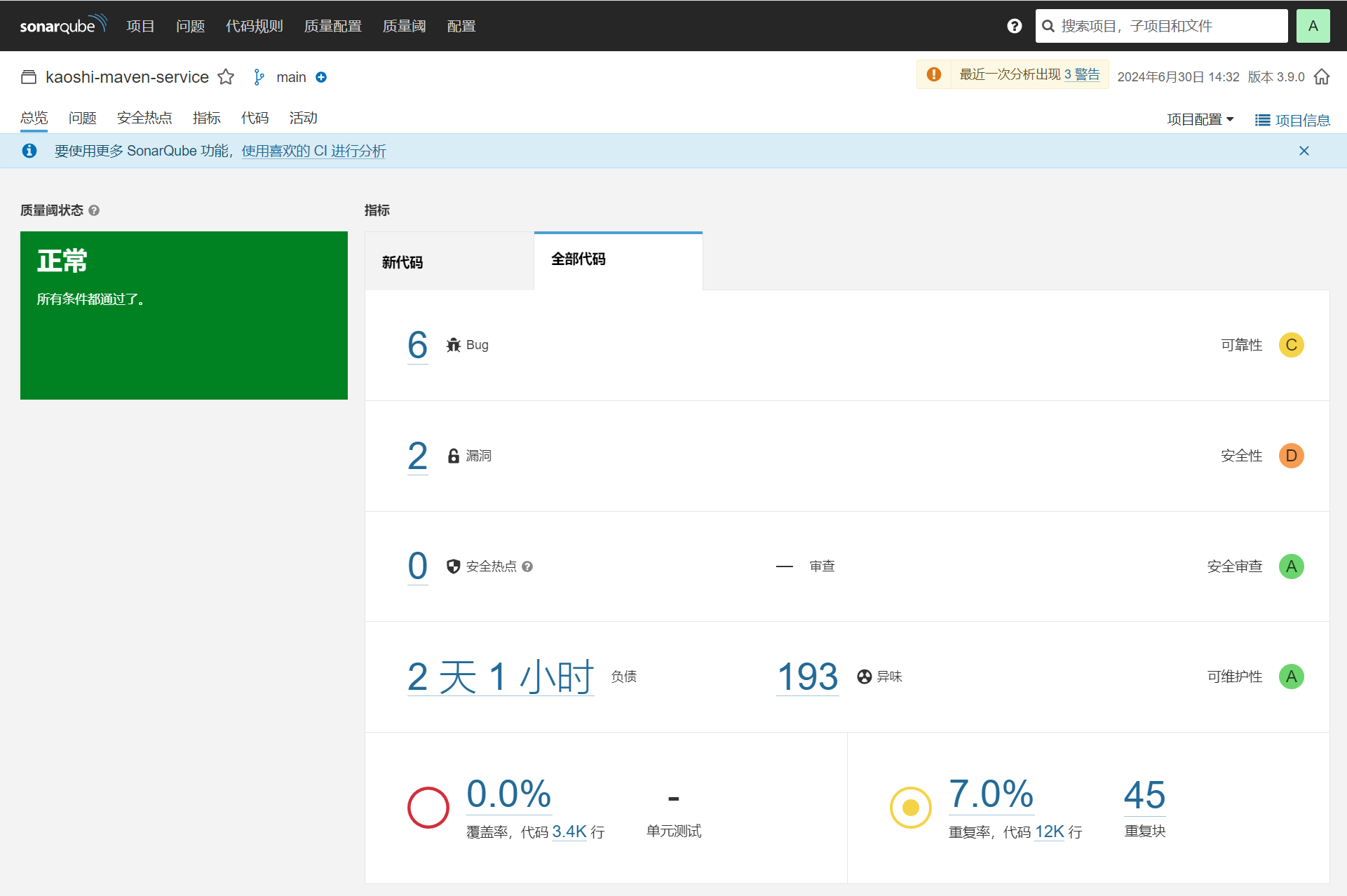
2.2 前端项目扫描
扫描命令:
cd ~/xzs-mysql-master/source/vue/xzs-student
sonar-scanner \
-Dsonar.projectKey=kaoshi-vue \
-Dsonar.projectName=kaoshi-vue \
-Dsonar.sources=src \
-Dsonar.host.url=http://10.0.0.203:9000 \
-Dsonar.login=admin \
-Dsonar.password=admin123 \
-Dsonar.projectVersion=1.0 \
-Dsonar.ws.timeout=30 \
-Dsonar.projectDescription="my first project" \
-Dsonar.sourceEncoding=UTF-8
扫描结果;

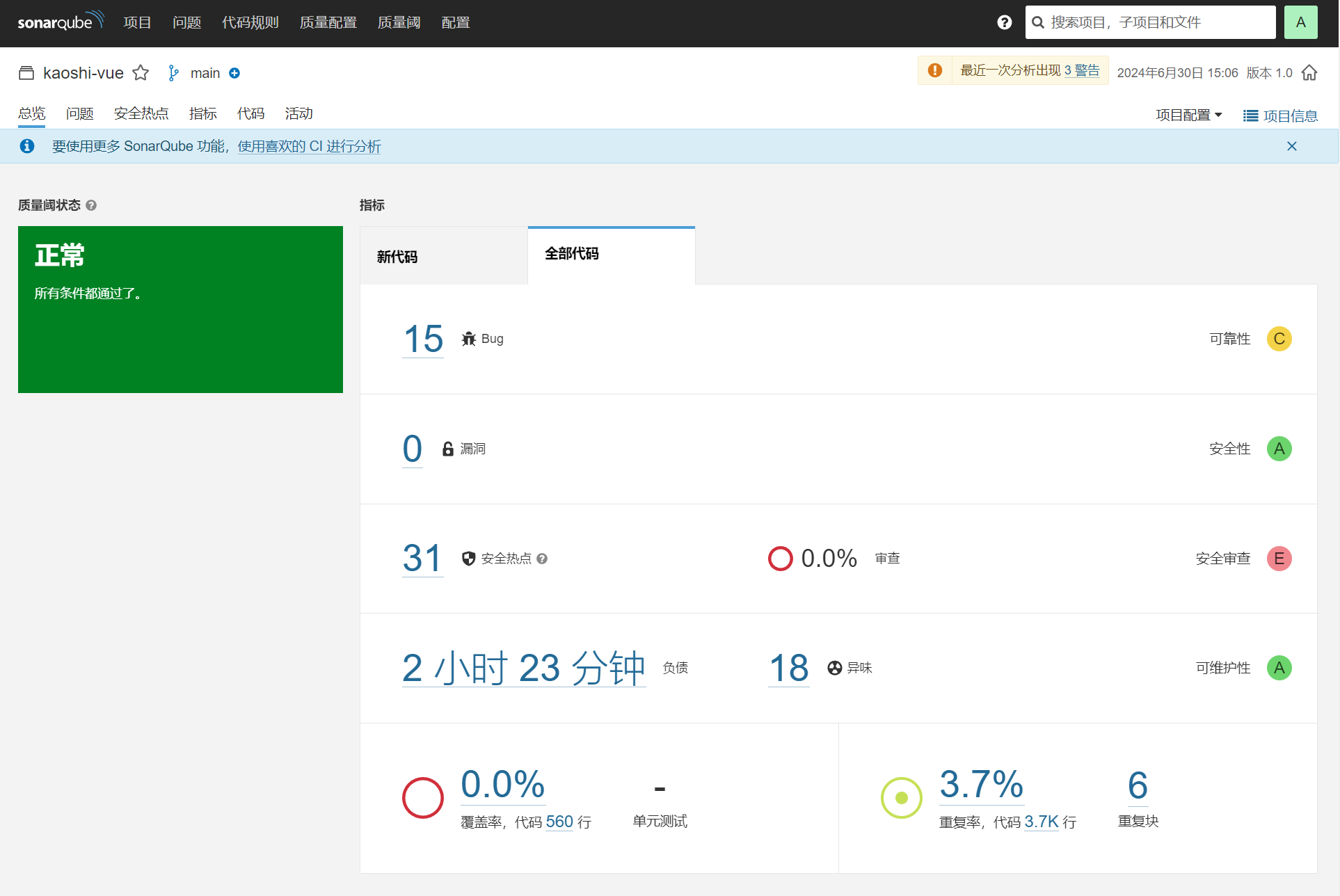
第x章 Jenkins与SonarQube集成
1.SonarQube登录密码优化
扫描任务中有一条警告是说使用密码形式不安全,以后不会在支持
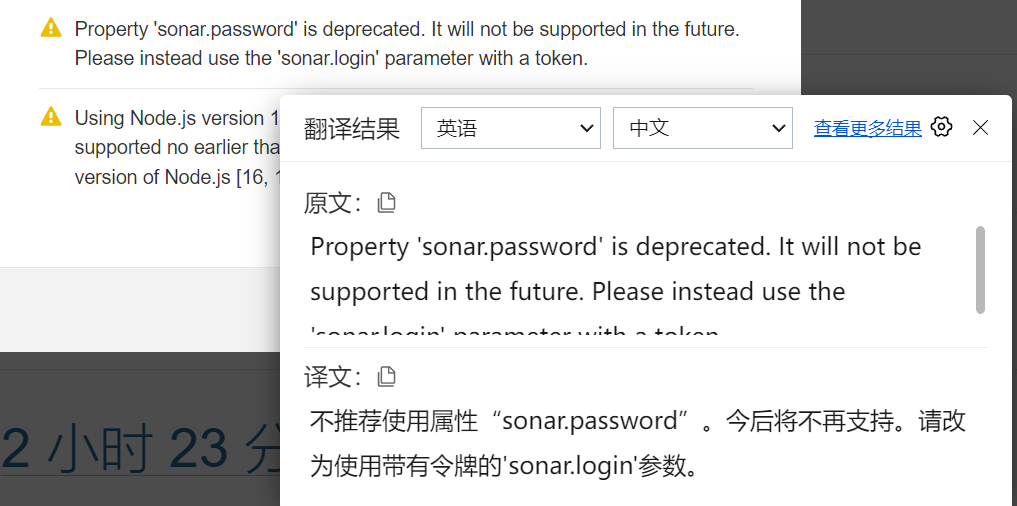
安全的做法应该是使用用户的Token作为登录凭证,而不是帐号密码,我们可以在用户信息中生成口令,注意保存,刷新就不会显示了
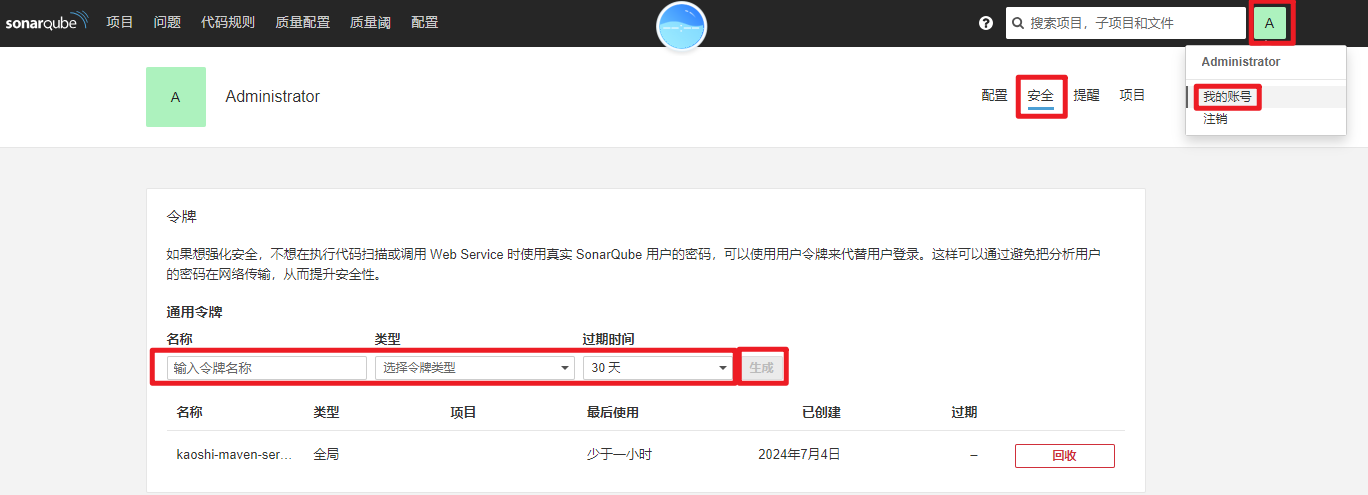
有了令牌之后,我们就可以将原来扫描命令中的帐号密码替换成令牌
#进入已经编译后的java代码目录
cd /var/lib/jenkins/workspace/test-jdk/
#进入已经编译后的java代码目录
cd /var/lib/jenkins/workspace/test-jdk/
#执行扫描命令
sonar-scanner -Dsonar.host.url=http://10.0.0.203:9000 \
#执行扫描命令
sonar-scanner -Dsonar.host.url=http://10.0.0.203:9000 \
-Dsonar.projectKey=kaoshi-maven-service \
-Dsonar.projectName=kaoshi-maven-service \
-Dsonar.projectVersion=3.9.0 \
-Dsonar.login=sqa_48b270cb5f1c1df6a8b5bda7c1b2805728e10ff7 \
-Dsonar.ws.timeout=30 \
-Dsonar.projectDescription="my first project" \
-Dsonar.links.homepage=http://10.0.0.203/devops/kaoshi-maven-service \
-Dsonar.sources=src \
-Dsonar.sourceEncoding=UTF-8 \
-Dsonar.java.binaries=target/classes \
-Dsonar.java.test.binaries=target/test-classes \
-Dsonar.java.surefire.report=target/surefire-reports
2.将token保存在Jenkins凭证中
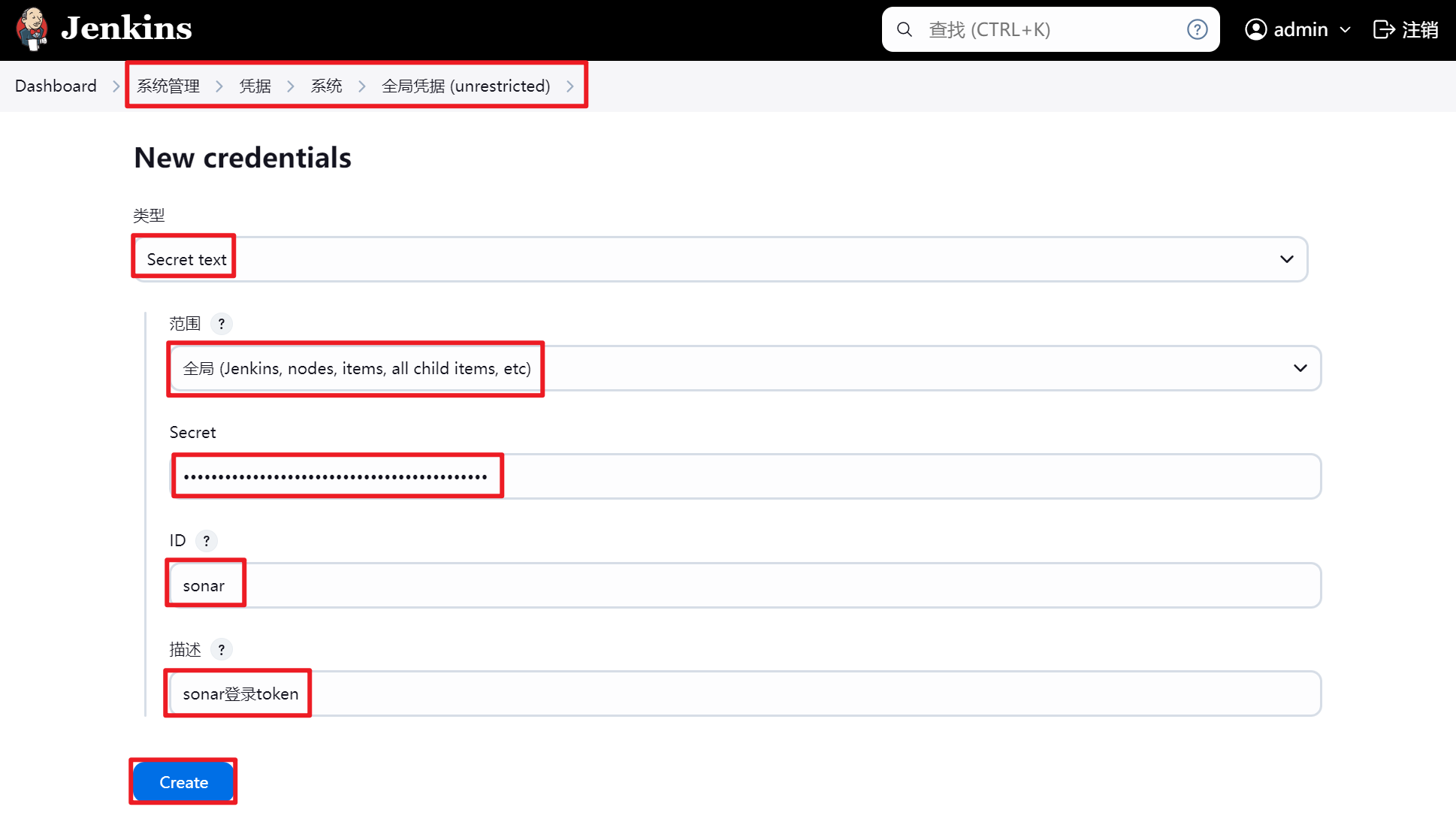
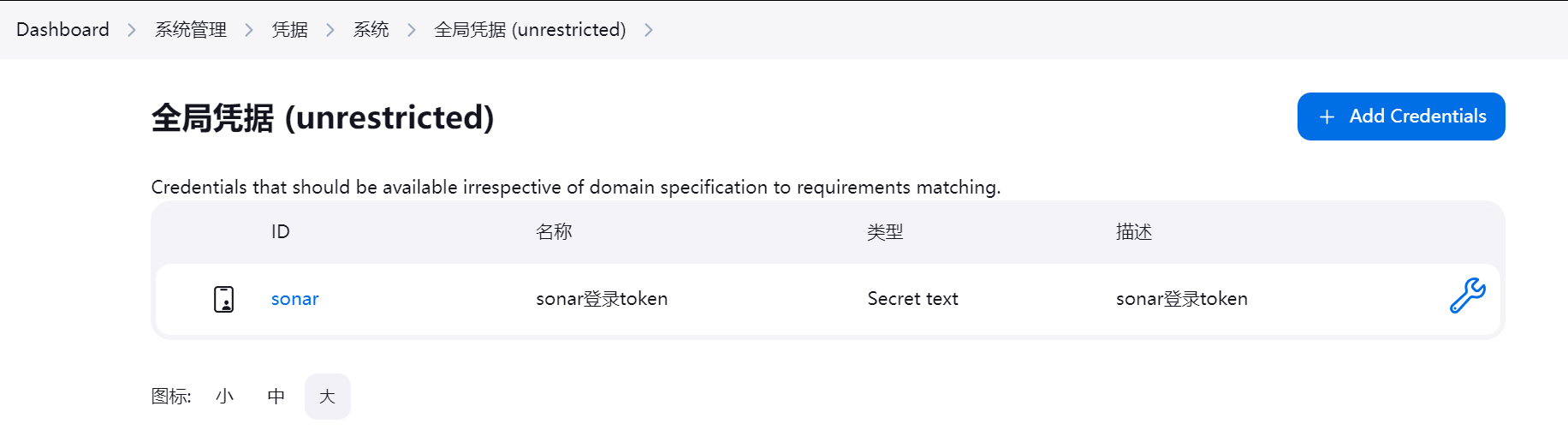
接下来我们可以在项目中添加构建环境,然后我们的任务中就可以使用变量来读取token的值。
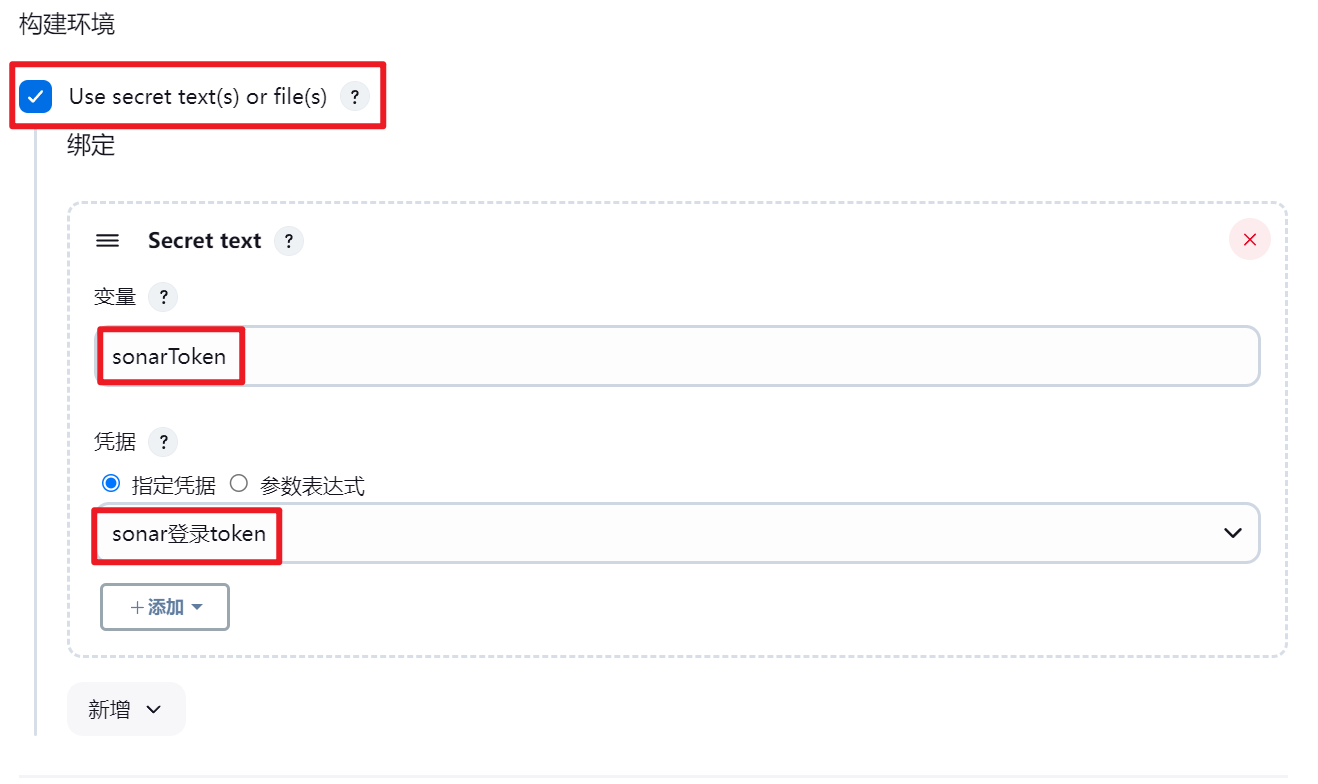
接下来在构建步骤中测试一下是否可以读取
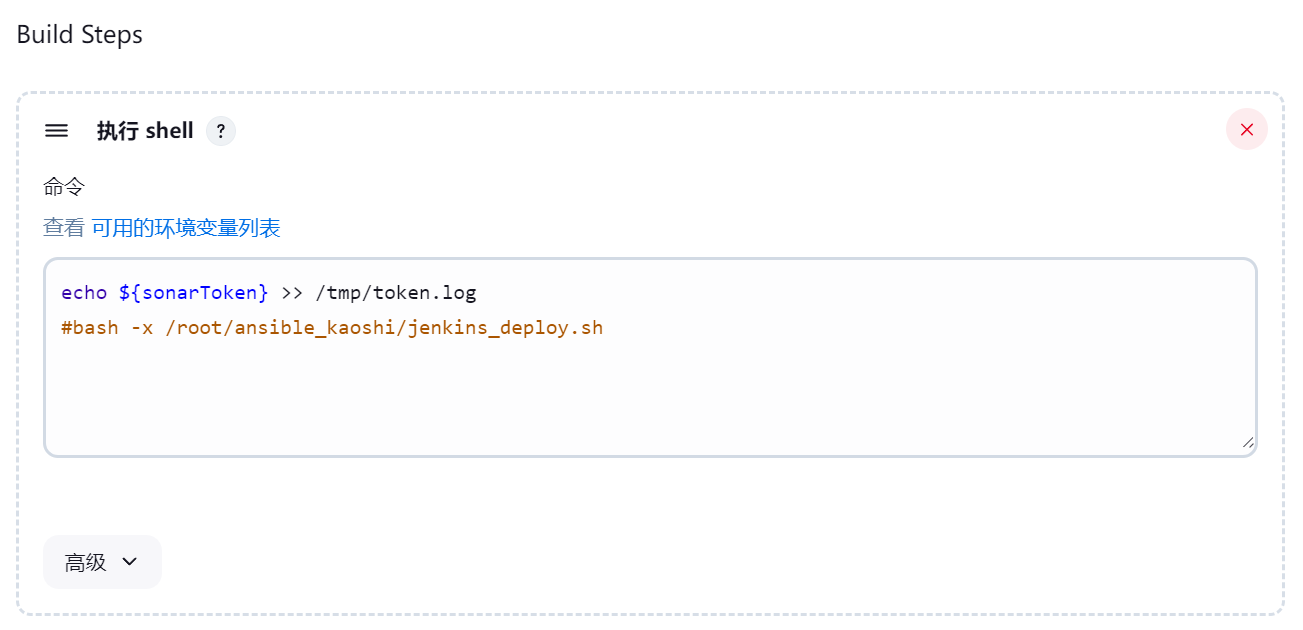
执行后查看构建信息我们可以发现这个token默认是不显示的

我们将这个变量打印到日志里再观察发现确实是可以直接使用的
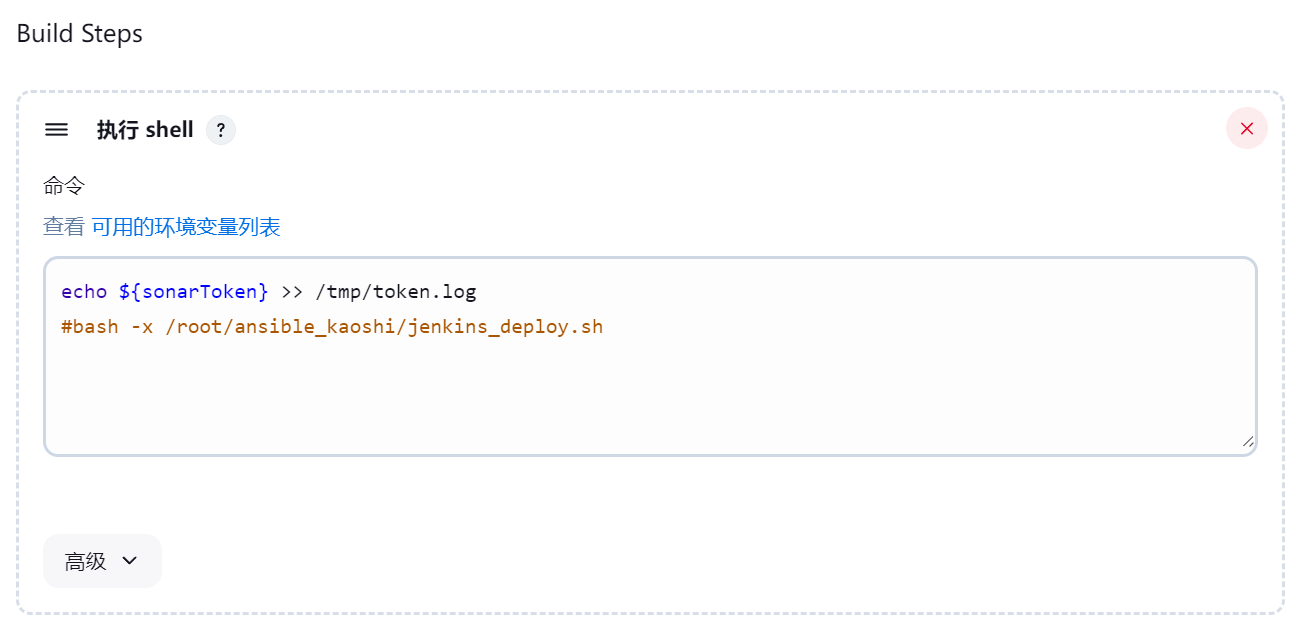

接下来我们带入扫描参数实测一下是否可以正常扫描,记得要使用绝对路径,否则jenkins会提示命令找不到:
/opt/sonar-scanner/bin/sonar-scanner -Dsonar.host.url=http://10.0.0.203:9000 \
-Dsonar.projectKey=kaoshi-maven-service \
-Dsonar.projectName=kaoshi-maven-service \
-Dsonar.projectVersion=3.9.0 \
-Dsonar.login=${sonarToken} \
-Dsonar.ws.timeout=30 \
-Dsonar.projectDescription="my first project" \
-Dsonar.links.homepage=http://10.0.0.203/devops/kaoshi-maven-service \
-Dsonar.sources=src \
-Dsonar.sourceEncoding=UTF-8 \
-Dsonar.java.binaries=target/classes \
-Dsonar.java.test.binaries=target/test-classes \
-Dsonar.java.surefire.report=target/surefire-reports
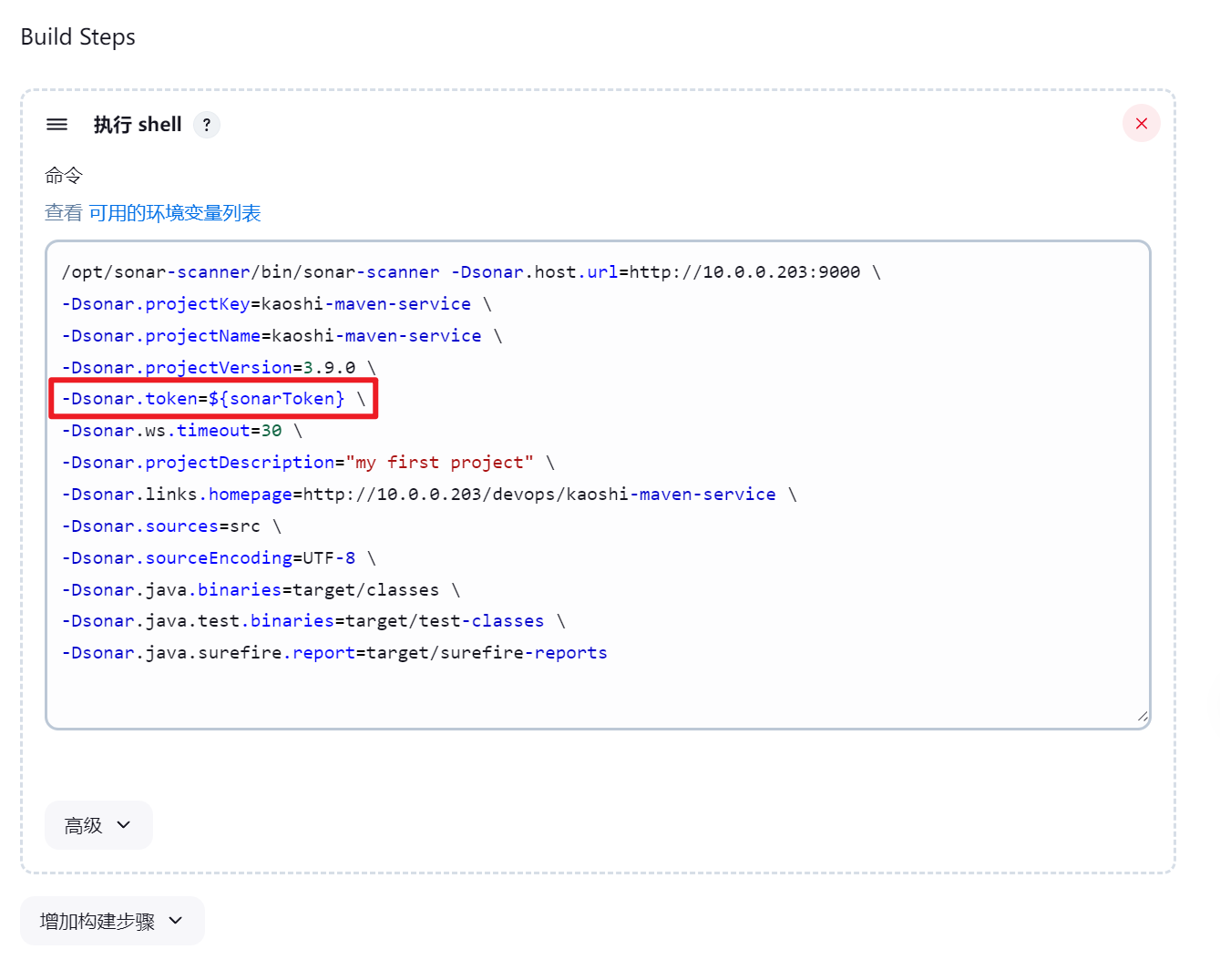
最终构建完成:
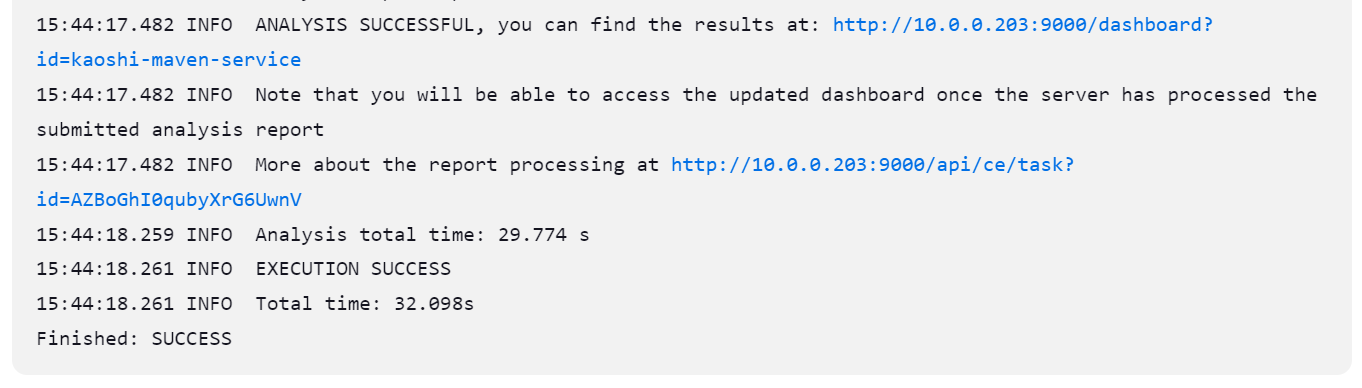
集成在发布脚本中
[root@jenkins-201 ~/ansible_kaoshi]# cat jenkins_deploy.sh
#!/bin/bash
# 1.构建镜像
export JAVA_HOME=/opt/jdk8
/opt/maven/bin/mvn clean package
# 2.代码扫描
/opt/sonar-scanner/bin/sonar-scanner -Dsonar.host.url=http://10.0.0.203:9000 \
-Dsonar.projectKey=kaoshi-maven-service \
-Dsonar.projectName=kaoshi-maven-service \
-Dsonar.projectVersion=${releaseVersion} \
-Dsonar.login=${sonarToken} \
-Dsonar.ws.timeout=30 \
-Dsonar.projectDescription="my first project" \
-Dsonar.links.homepage=http://10.0.0.203/devops/kaoshi-maven-service \
-Dsonar.sources=src \
-Dsonar.sourceEncoding=UTF-8 \
-Dsonar.java.binaries=target/classes \
-Dsonar.java.test.binaries=target/test-classes \
-Dsonar.java.surefire.report=target/surefire-reports
# 3.替换系统变量
cd /root/ansible_kaoshi/
sed -i "/APP_VERSION=/c APP_VERSION=$releaseVersion" kaoshi.env
sed -i "/APP_ENV=/c APP_ENV=${deployEnv,,}" kaoshi.env
# 4.调用Ansible剧本
ansible-playbook -l $deployHosts ansible_kaoshi.yaml -e "app_version=$releaseVersion"
发布结果:
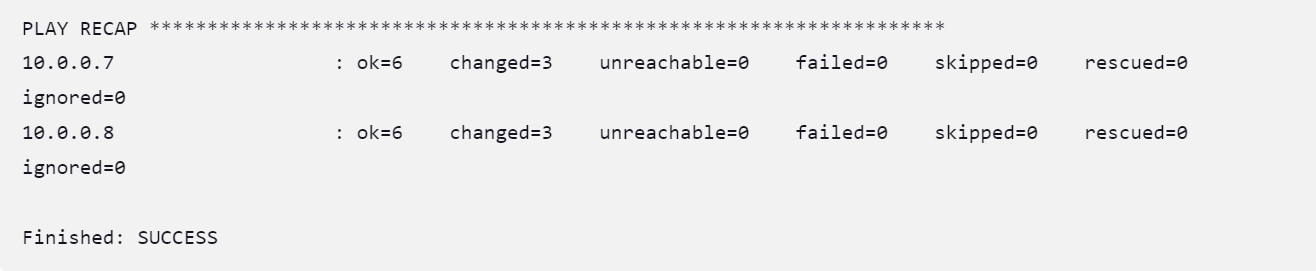
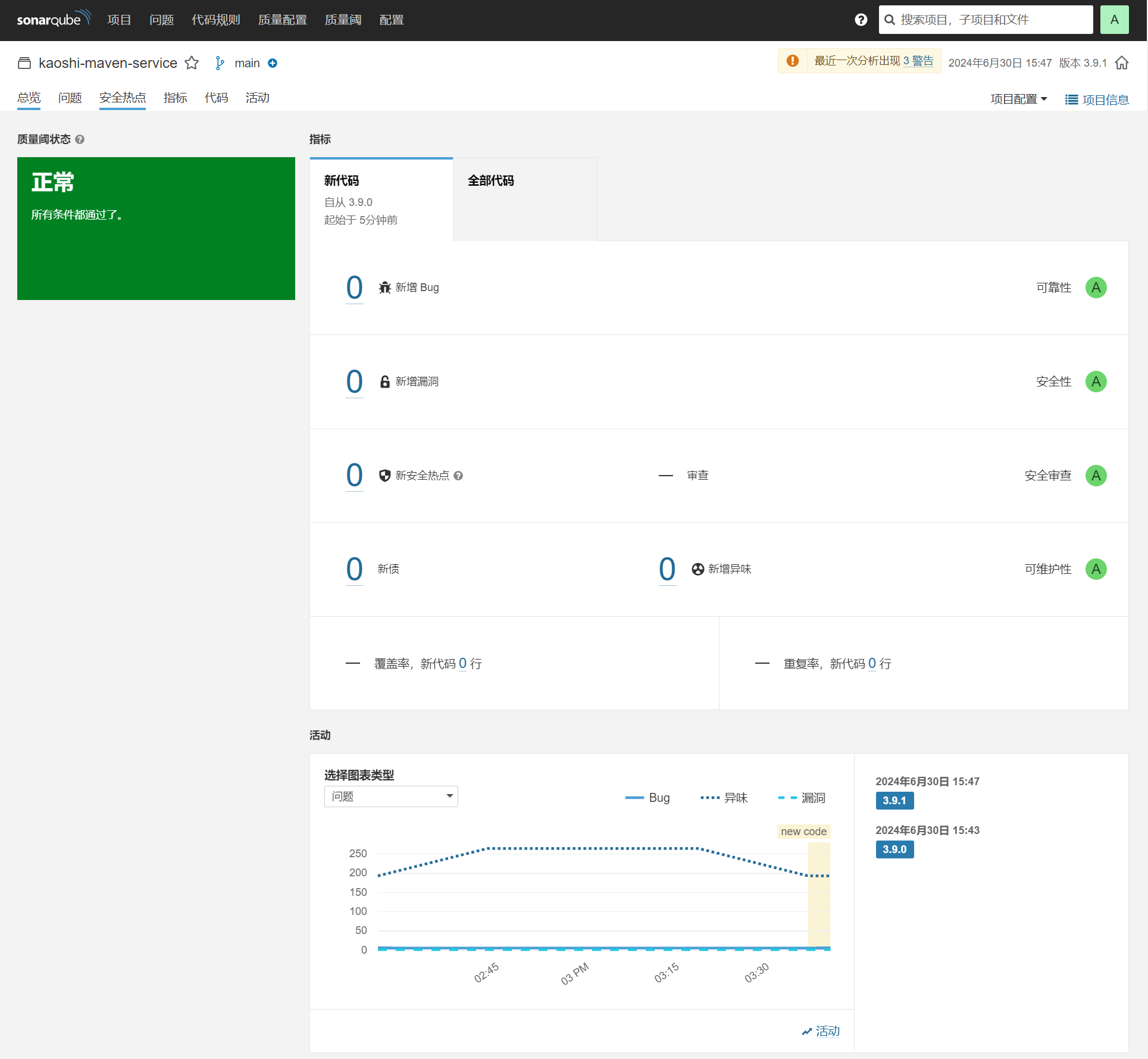
3.添加跳过扫描步骤
新增加一个选项,已提供是否跳过代码扫描
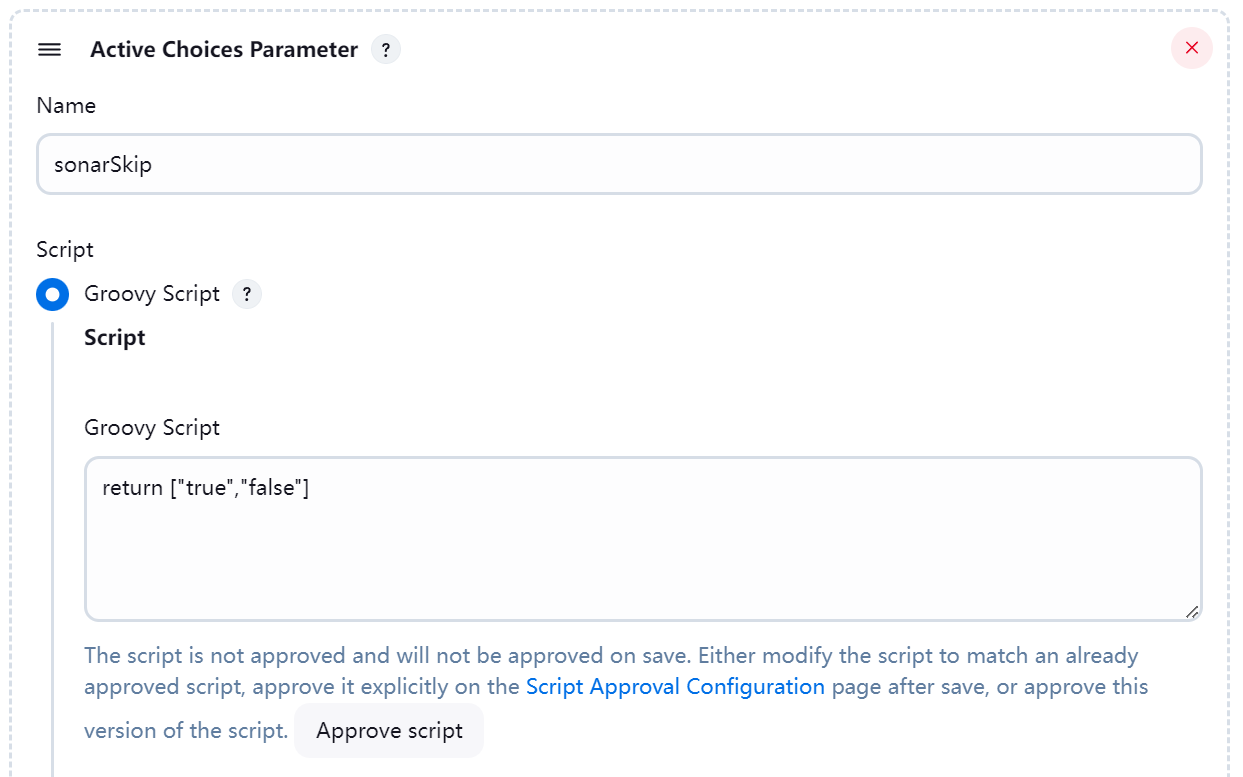
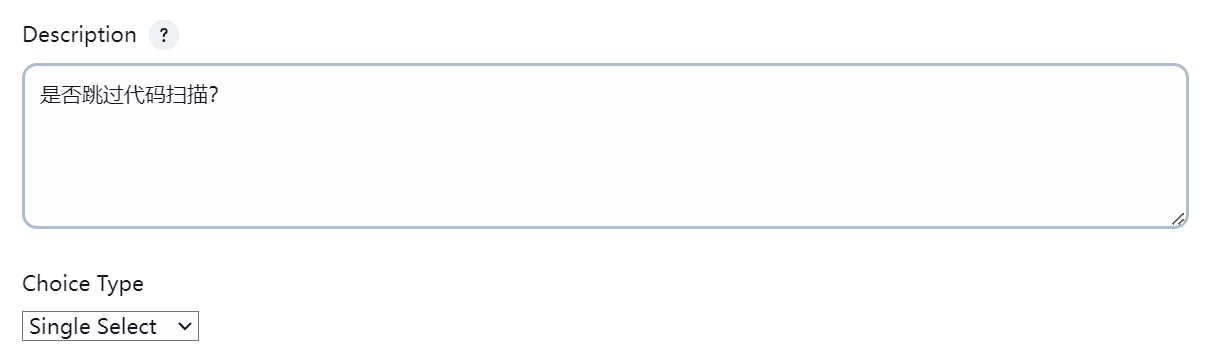
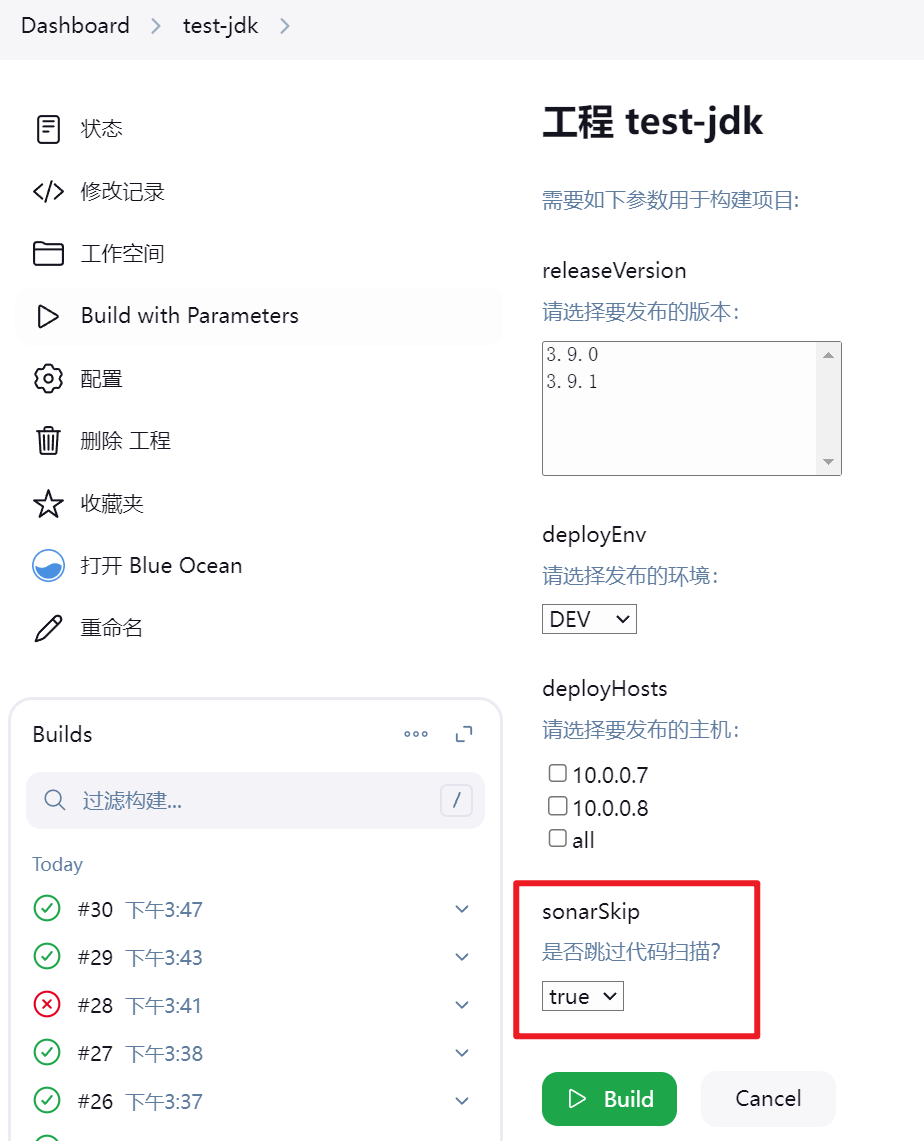
修改发布脚本,添加判断逻辑:
#!/bin/bash
# 1.构建镜像
export JAVA_HOME=/opt/jdk8
/opt/maven/bin/mvn clean package
# 2.代码扫描
if [ "$sonarSkip" == "false" ];then
/opt/sonar-scanner/bin/sonar-scanner -Dsonar.host.url=http://10.0.0.203:9000 \
-Dsonar.projectKey=kaoshi-maven-service \
-Dsonar.projectName=kaoshi-maven-service \
-Dsonar.projectVersion=${releaseVersion} \
-Dsonar.token=${sonarToken} \
-Dsonar.ws.timeout=30 \
-Dsonar.projectDescription="my first project" \
-Dsonar.links.homepage=http://10.0.0.203/devops/kaoshi-maven-service \
-Dsonar.sources=src \
-Dsonar.sourceEncoding=UTF-8 \
-Dsonar.java.binaries=target/classes \
-Dsonar.java.test.binaries=target/test-classes \
-Dsonar.java.surefire.report=target/surefire-reports
fi
# 3.替换系统变量
cd /root/ansible_kaoshi/
sed -i "/APP_VERSION=/c APP_VERSION=$releaseVersion" kaoshi.env
sed -i "/APP_ENV=/c APP_ENV=${deployEnv,,}" kaoshi.env
# 4.调用Ansible剧本
ansible-playbook -l $deployHosts ansible_kaoshi.yaml -e "app_version=$releaseVersion"
执行后可以发现确实跳过了代码扫描
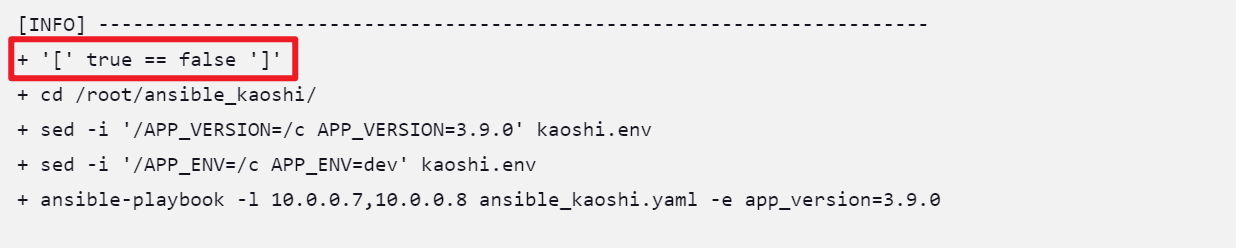
4.Jenkins使用SonarQube插件
插件名称:sonarqube scanner
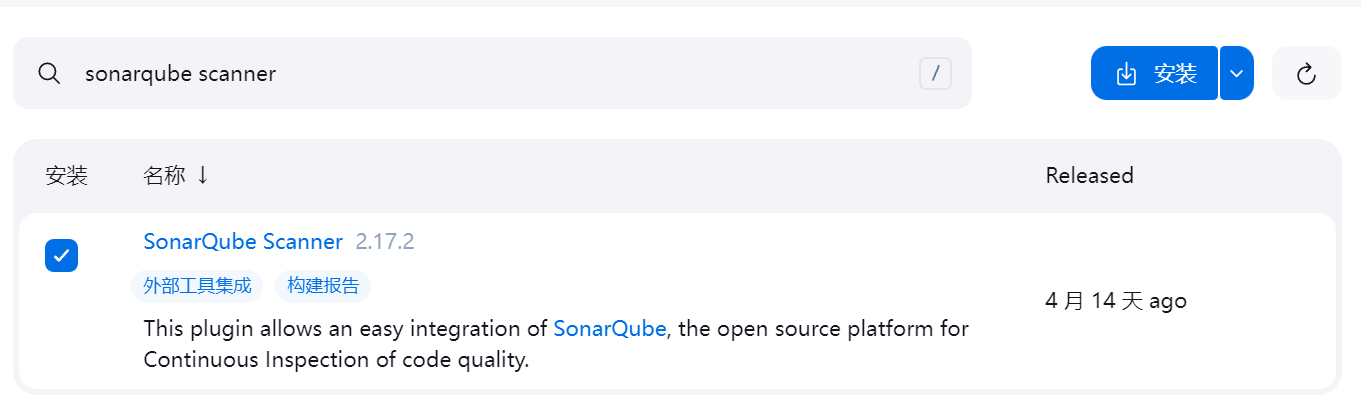
我们可以在这个插件中,将sonarqube的一些信息写进去
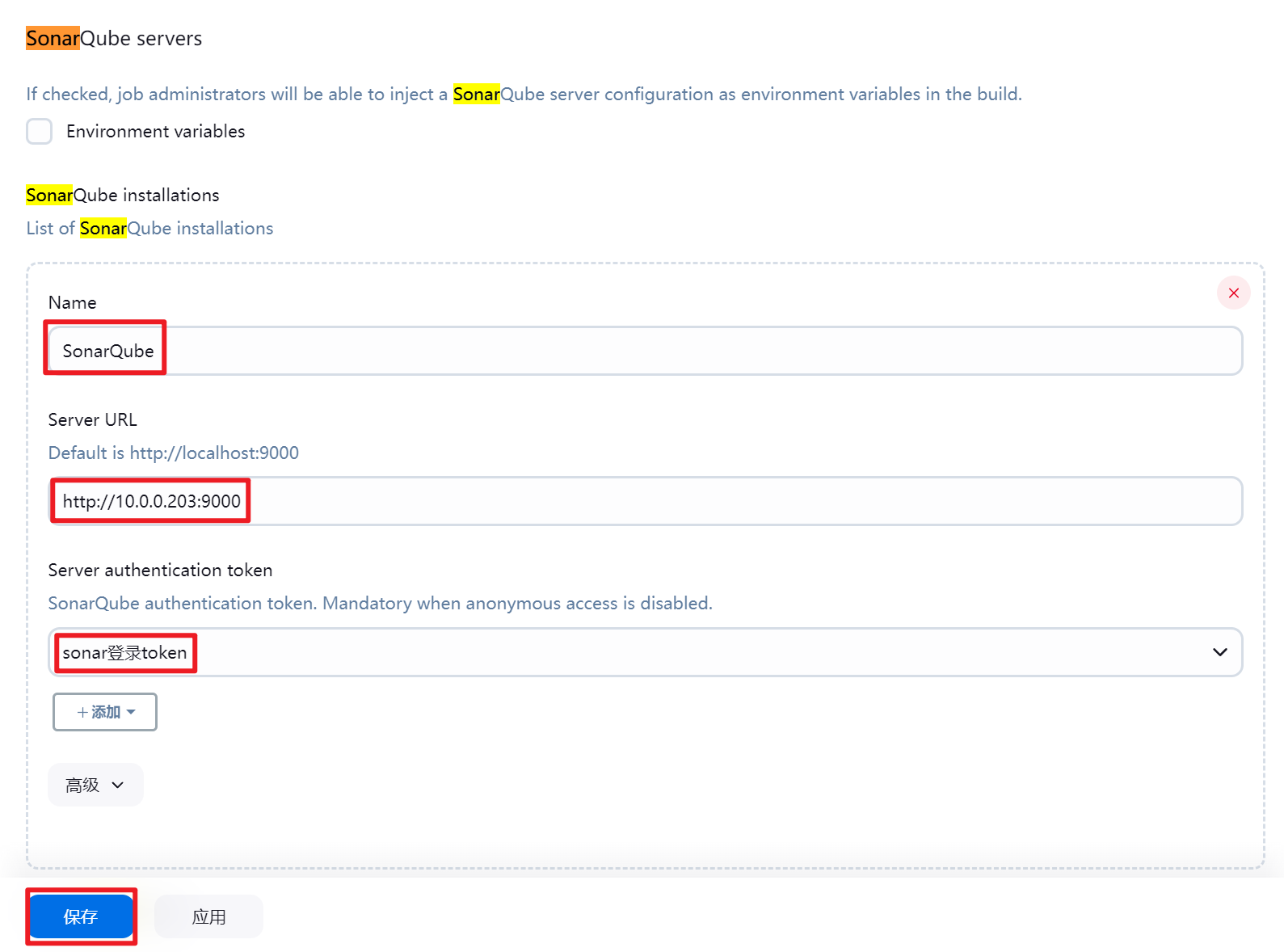
更新: 2024-07-04 11:47:20